Network Bonding ist die Aggregation oder Kombination mehrerer LAN-Karten zu einer einzigen gebündelten Schnittstelle, um hohe Verfügbarkeit und Redundanz bereitzustellen. Network Bonding wird auch als NIC-Teaming bezeichnet.
In diesem Artikel besprechen wir, wie Sie die Netzwerkbindung in Ubuntu 14.04 LTS Server konfigurieren. In meinem Szenario habe ich zwei LAN-Karten:eth0 ð1 und werde eine Bond-Schnittstelle bond0 mit Aktiv-Passiv- oder Aktiv-Backup-Modus erstellen.
Schritt 1 :Installieren Sie das Bonding-Kernel-Modul mit dem folgenden Befehl.
# apt-get install ifenslave-2.6
Schritt 2 :Laden Sie das Kernel-Modul.
Bearbeiten Sie die Datei /etc/modules und fügen Sie das Bonding-Modul am Ende hinzu.
root@mail:~# vi /etc/modules # /etc/modules: kernel modules to load at boot time. # # This file contains the names of kernel modules that should be loaded # at boot time, one per line. Lines beginning with "#" are ignored. # Parameters can be specified after the module name. lp rtc bonding
Speichern und beenden Sie die Datei.
Laden Sie nun das Modul mit dem Befehl modprobe wie unten gezeigt:
$ sudo modprobe bonding
Schritt 3 :Konfigurationsdatei der Schnittstelle bearbeiten.
$ sudo vi /etc/network/interfaces # interfaces(5) file used by ifup(8) and ifdown(8) auto lo iface lo inet loopback #eth0 is manually configured, and slave to the bondo interface auto eth0 iface eth0 inet manual bond-master bond0 bond-primary eth0 #manually configured eth1 and second interface used in bonding(bond0) auto eth1 iface eth1 inet manual bond-master bond0 # bond0 is the bonding NIC and can be used like any other normal NIC. # bond0 is configured using static network information. auto bond0 iface bond0 inet static address 192.168.1.151 gateway 192.168.1.1 netmask 255.255.255.0 dns-nameservers 4.2.2.2 bond-mode active-backup bond-miimon 100 bond-slaves none
Schritt 4 :Starten Sie den Netzwerkdienst neu und sehen Sie sich den Status der Verbindungsschnittstelle an.
# service networking restart
Überprüfen Sie die Bond-Schnittstelle mit dem folgenden Befehl:
# ip add
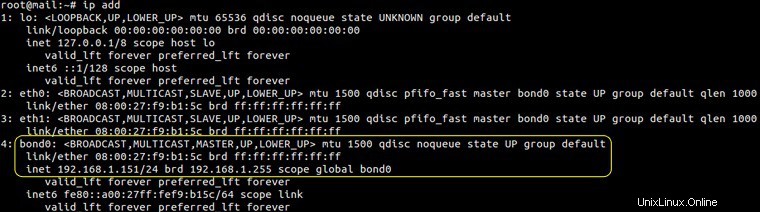
Wir können auch den ifconfig-Befehl verwenden, um die Bond-Schnittstelle anzuzeigen.
Überprüfen Sie nun den Status der Verbindungsschnittstelle mit dem folgenden Befehl:
# cat /proc/net/bonding/bond0
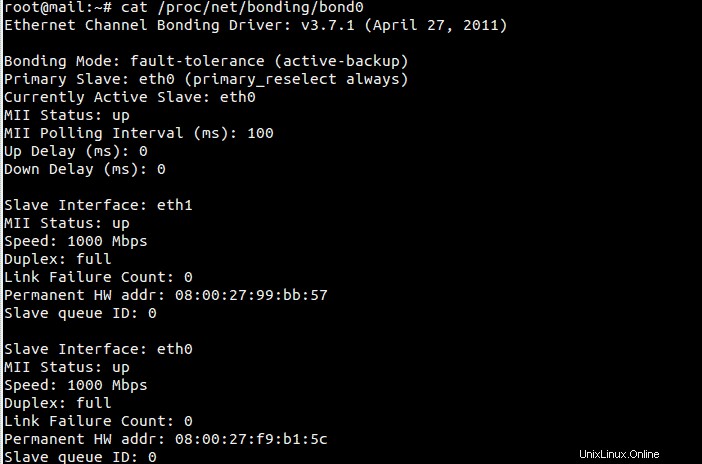
Hinweis :Um die Tests durchzuführen, können wir eine Schnittstelle herunterfahren und auf den Server zugreifen und den Bindungsstatus sehen.
Die verschiedenen Modi, die beim Network Bonding verwendet werden, sind unten aufgeführt:
- balance-rr oder 0 — Round-Robin-Modus für Fehlertoleranz und Lastausgleich.
- aktive Sicherung oder 1 — Legt den aktiven Sicherungsmodus für Fehlertoleranz fest.
- balance-xor oder 2 — Legt einen XOR-Modus (exclusive-or) für Fehlertoleranz und Lastausgleich fest.
- Sendung oder 3 — Stellt einen Broadcast-Modus für die Fehlertoleranz ein. Alle Übertragungen werden auf allen Slave-Schnittstellen gesendet.
- 802.3ad oder 4 — Legt einen IEEE 802.3ad-Dynamic-Link-Aggregation-Modus fest. Erstellt Aggregationsgruppen mit denselben Geschwindigkeits- und Duplexeinstellungen.
- balance-tlb oder 5 — Legt einen Transmit Load Balancing (TLB)-Modus für Fehlertoleranz und Lastausgleich fest.
- balance-alb oder 6 — Legt einen Active Load Balancing (ALB)-Modus für Fehlertoleranz und Lastausgleich fest.